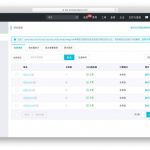iPhone15系列超级按键基础及进阶使用保姆级教程
本文原创,如需转载,请注明出处。
一 简介
在 iPhone 15 Pro 和 iPhone 15 Pro Max 上,操作按钮(超级按键)取代了响铃/静音开关。你可以选取按下操作按钮时想要其执行的功能。由于该按钮触手可及,将其用于经常执行的操作会十分有用。想要将其用于其他功能时,你可以轻松地更改操作。
二 基础使用
![图片[1]-iPhone15系列超级按键基础及进阶使用保姆级教程 - 利剑分享-科技生活-利剑分享-科技生活](https://pic.flybace.com/i/2023/12/65813bef1c2b2.png)
以下是官网的使用说明:
在 iPhone 15 Pro 和 iPhone 15 Pro Max 上自定义操作按钮
- 前往“设置”
 >“操作按钮”。
>“操作按钮”。
iPhone 侧视图,显示的图标表示可分配到操作按钮的操作。

- 若要选取一项操作,请轻扫至要使用的操作,其名称会显示在圆点下方。
【提示】若要自定义操作按钮以用于将 iPhone 15 Pro 或 iPhone 15 Pro Max 置于静音模式,请轻扫至
 。若要选取其他操作,请轻扫至该操作。
。若要选取其他操作,请轻扫至该操作。 - 如果所选操作有附加选项,操作下方会显示
 ;轻点它以查看选项列表。
;轻点它以查看选项列表。
对于“快捷指令”和“辅助功能”操作,你需要轻点操作下方的蓝色按钮并选择特定选项,否则操作按钮不起作用。
图标 操作 
静音模式:打开或关闭静音模式。 
专注模式:打开或关闭特定的专注模式。 
相机:打开“相机” App 以快速拍摄照片、自拍、视频、人像或人像自拍。 
手电筒:打开或关闭手电筒。 
语音备忘录:开始或停止录制语音备忘录。 
放大器:打开“放大器” App。 
翻译:开始将某种语言的语音翻译成另一种语言。 
快捷指令:打开 App 或运行喜爱的快捷指令。 
辅助功能:快速访问喜爱的辅助功能。 无操作 不执行任何操作。
使用操作按钮
若要执行分配给操作按钮的操作,请按住它。
对于许多功能,操作按钮可用于打开或关闭设置。例如,如果所选操作是静音模式,你可以按住操作按钮来将 iPhone 置于静音模式  。如果再次按住操作按钮,则会关闭静音模式。
。如果再次按住操作按钮,则会关闭静音模式。
以上就是官方对该键使用说明的介绍,这样的优点是简单明了,但这个键只能使用一个功能,或每次要单独设置,浪费了那些聪明的苹果工程师们优秀的大脑,所以想要继续折腾,还得接着造。
三 进阶玩法
苹果系统有一个“快捷指令”的内置软件,可以堪称半自动AI,配置相关设置,结合其智能语音siri,可语音实现相关功能,可玩性很高。以下设置全部结合快捷指令来实现,可以实现很多不同的用途
1.使用原生菜单多模式
根据快捷指令设置,一键实现多项功能,运行时效果如下按下超级按键时效果如下:
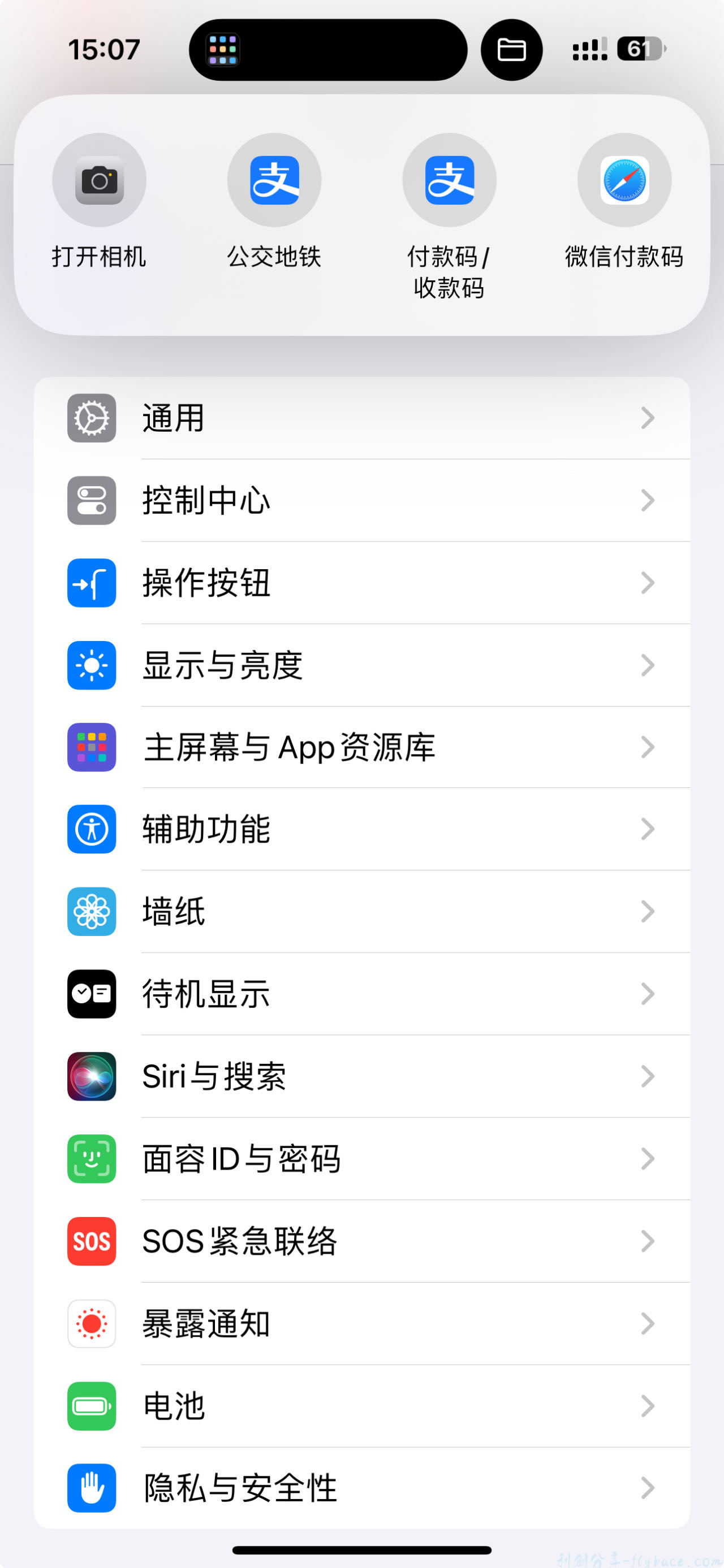
2.实现步骤
2.1 打开“快捷指令”,点击右上角“新建文件夹”,随便取名(本教程取名为“指令集”),下方可选择图标,建立完成后,在文件夹下有刚才新建的文件夹,打开后添加相关指令,如下图:
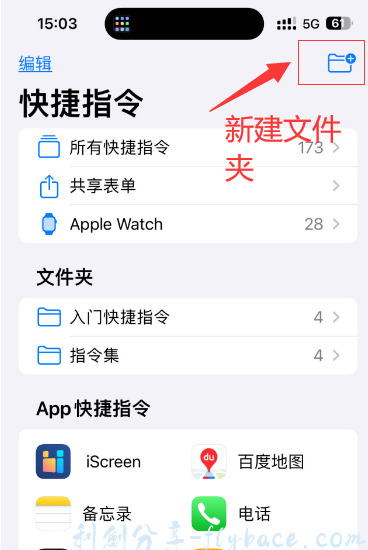
2.2 打开刚才新建的文件夹,再添加相应指令进去。如图:
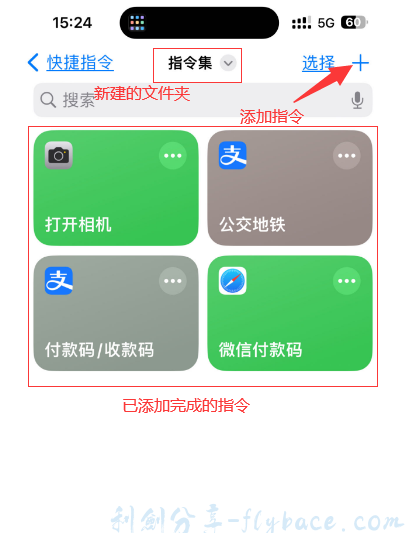
2.3 设置超级按键指令文件夹
进入设置-操作按钮,左右滑动选择快捷指令,点击后,选择“显示文件夹”,点击后选择刚才建立的“指令集”文件夹,就大功告成,展示效果如上。
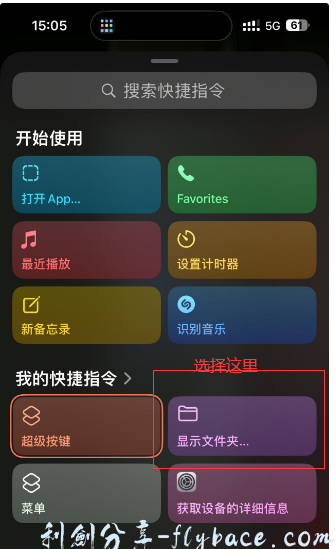
3.配合“actions”与快捷指令实现更多功能。
根据第2步的设置,其实已满足大部分人的使用需求了,但是第第二个步骤还是要操作两步,要手动选择,为真正实现一键快捷操作,按以下步骤。
3.1下载“actions”APP
打开应用市场,搜索“actions”,下载,这个程序无操作界面,配合快捷指令,主要目的是根据手机的不同状态,如手机朝上、朝下等,同一种操作实现的不同操作。
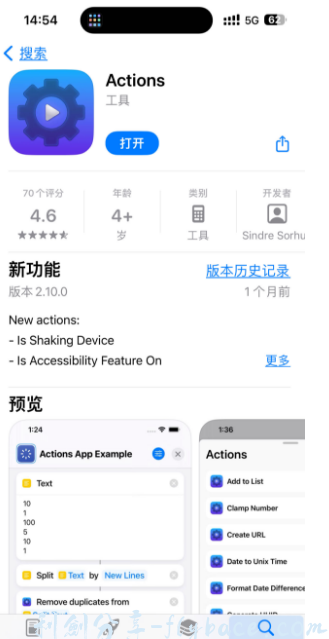
3.2 设置“超级按键功能”
进入快捷指令,新建快捷指令,本教程名为“超级按键 演示”,图操作:
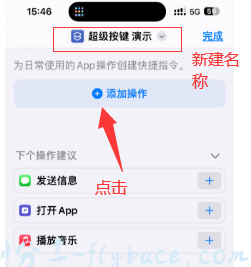
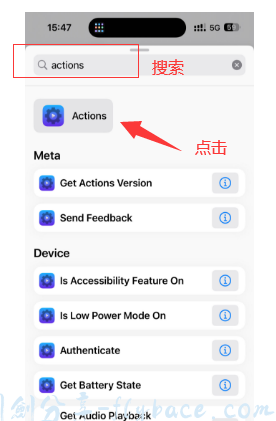
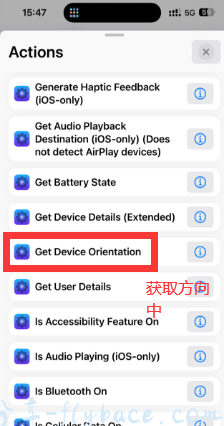
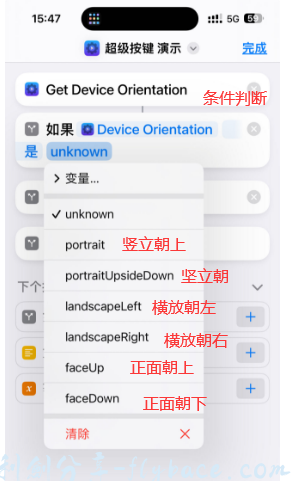
此步就是根据手机目前状态,选择下你进行的操作,比如,想竖立时启动手电筒,就如下所示
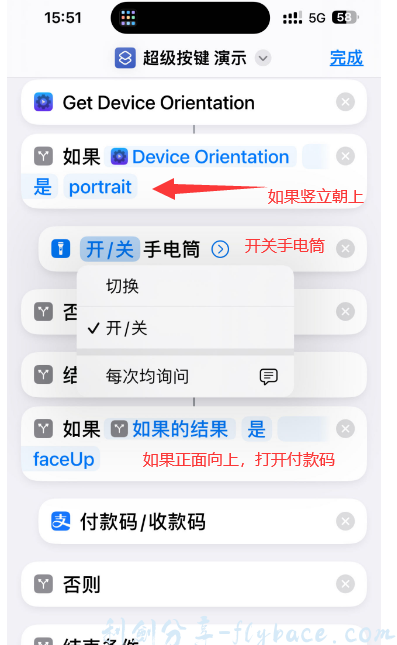
3.3 设置超级按键为“快捷指令”
打开设置-操作按钮-选择“快捷指令”,选择刚才建立的“超级按键 演示”,演示效果如下:
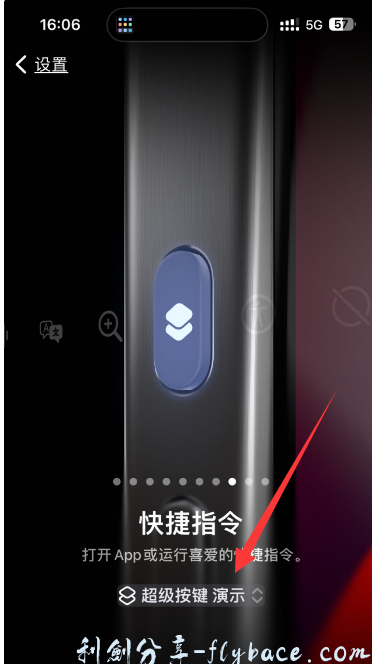
可以测试下在正面向上的情况下,按住超级按键,是否启动支付宝的支付码。
四 高阶使用
1.场景描述:
通过以上进阶阶段的使用,已经基本满足我们日常需求了,但有时在特定场景,仍不能满足需求。
场景一:付款码二选一。比如使用付款码时,有的商家仅支持支付宝或微信的一种,那么上面那种设置就不能很好的使用了,可以采取另一种方向,但这样容易搞混,失去了快捷的意义,
场景二:更复杂的使用情况。我的使用场景是平时我喜欢拿手机当遥控器,使用手机操控多种设备的联动,通过情况下就是使用APP,但每次都得打开,也麻烦,为了更好的体验,能否使用它实现呢,由于可能每个方向都设置了相关操作,如何进行更多操作呢?
2.实现方法
2.1 实现菜单式方法。
这步其实挺简单,就是在原来的逻辑基础上增加一个菜单选项,手动选择操作,操作如下:
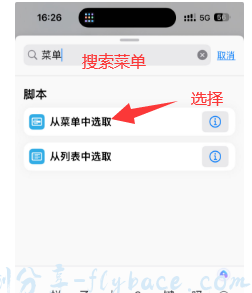
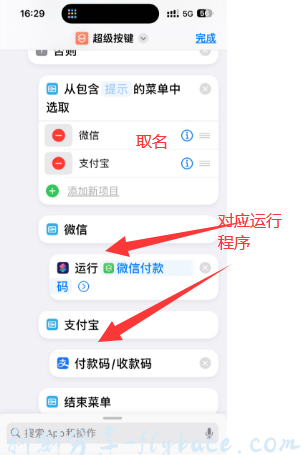
2.2 演示效果
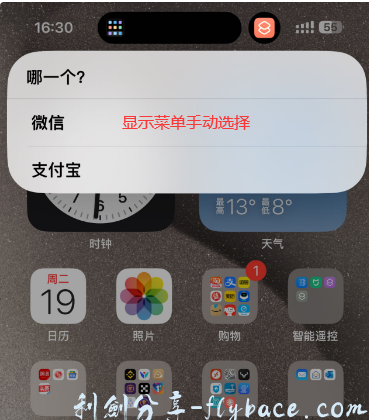
2.2 配合音量键实现组合功能
上面提到了,如果每个方向都设置满了,那就要借助于音量键的上下键来使用,这是其中一种思路。
我们以正面向上为例,方法一,按照2.1的方法增加菜单,手动选择操作,缺点就是不是盲操作,必须盯屏幕看。方法二,配合音量上下键实现组织功能,使用物理按钮的好处是可以单手,且无需盯屏幕。
逻辑:
正常操作模式下,按超级按键,启动支付模式(菜单选择模式)。在启动超级按钮过程时,设置一个延迟,对系统的铃声音量进行判断,设置一个判断值,如果大于某个值则启动遥控功能,启动后再恢复原来的音量至某一固定值 。操作设置如下:
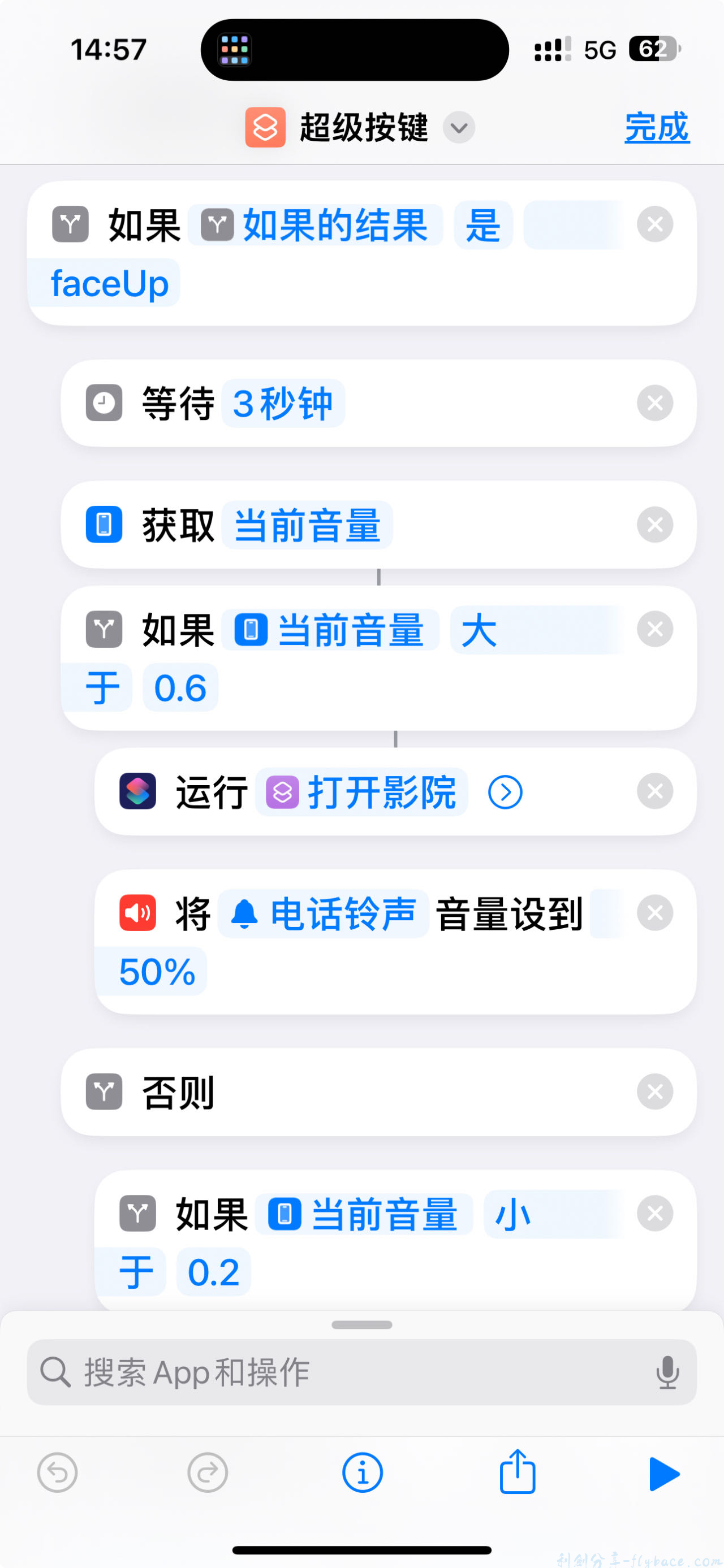
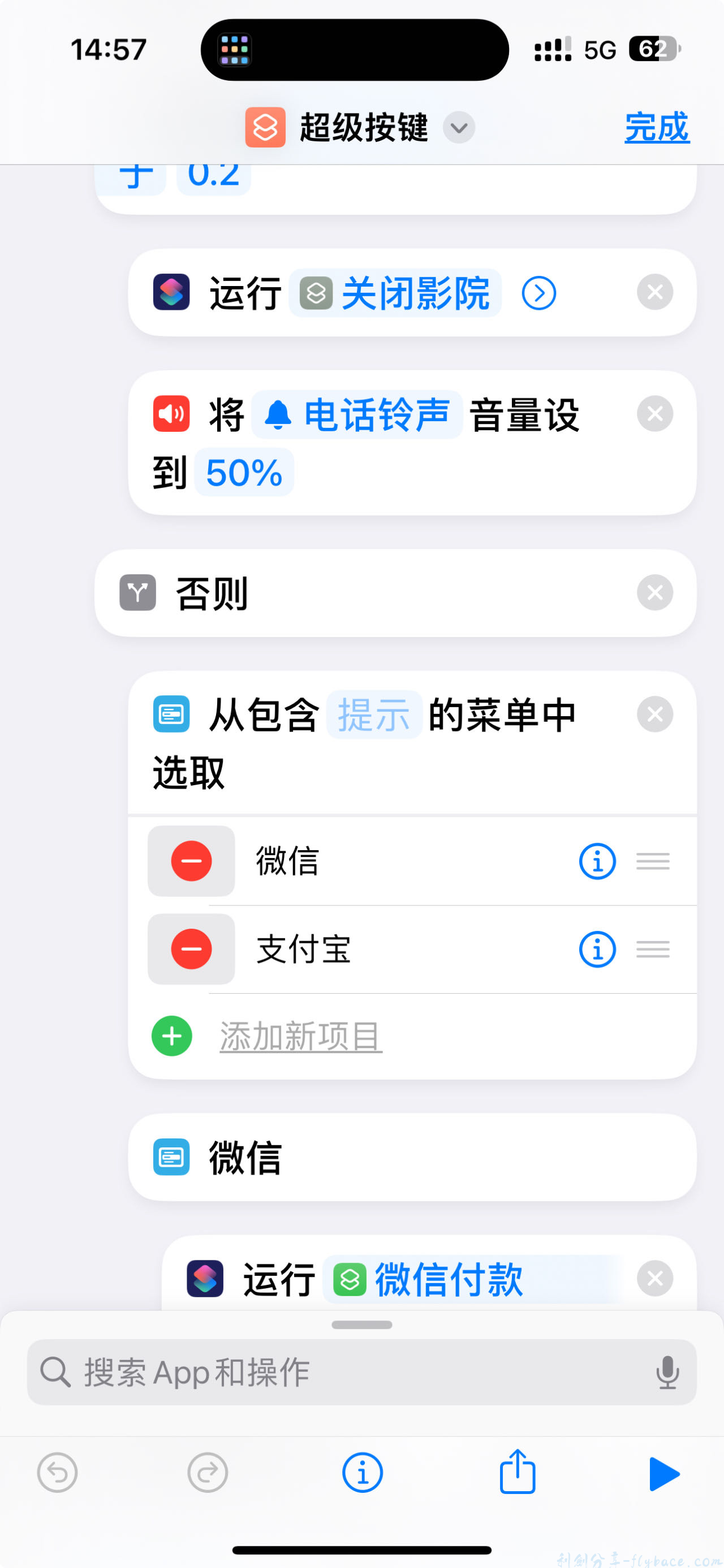

 >“操作按钮”。
>“操作按钮”。
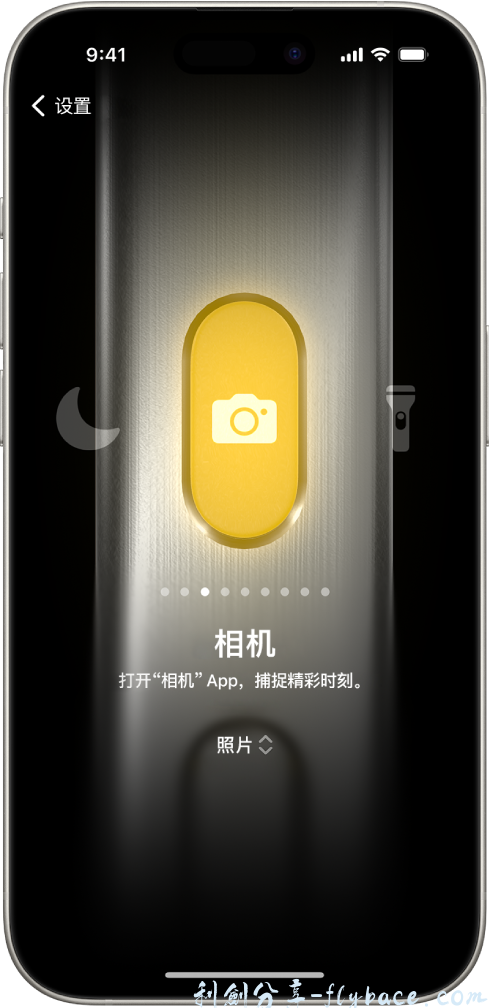
 ;轻点它以查看选项列表。
;轻点它以查看选项列表。